Konfigurere hendelsesbehandling for modellfremdrevet appskjema
Hendelsesbehandlinger for skjema kan konfigureres for følgende områder i et Power Apps-skjema.
| Element | Hendelse | Beskrivelse |
|---|---|---|
| Skjema | OnLoad |
Oppstår når skjemaet lastes inn. |
OnSave |
Oppstår når dataene lagres. | |
| Tab | TabStateChange |
Oppstår når kategorien vises eller skjules. |
| Column | OnChange |
Oppstår når data i kolonnen endres og kontrollen mister fokus. |
| IFRAME | OnReadyStateComplete |
Oppstår når innholdet i en IFRAME lastes inn. |
En hendelsesbehandling består av en referanse til JavaScript-webressurs og en funksjon som er definert i webressursen, som kjøres når hendelsen oppstår. Hvert element kan ha konfigurert opptil 50 separate hendelsesbehandlinger.
Viktig
Feil konfigurasjon av en hendelsesbehandling kan det føre til skriptfeil som kan føre til at skjemaet ikke laste inn eller fungerer slik det skal. Hvis du ikke er utvikleren av skriptet, må du passe på at du må vite nøyaktig hva slags konfigurasjonsalternativer skriptet krever.
Ikke Konfigurer en hendelsesbehandling for skript ved å bruke et bibliotek som ikke kommer fra en kilde du stoler på. Skript kan brukes til å utføre alle handlinger brukeren kan utføre, og et dårlig skrevet skript kan redusere ytelsen betydelig til et skjema.
Når du konfigurerer en hendelsesbehandling, må du alltid teste den for å kontrollere at den fungerer slik den skal.
Konfigurere en hendelsesbehandling
Følgende prosedyre beskriver hvordan du konfigurerer en hendelsesbehandling for et skjema. Bruk samme fremgangsmåte for å konfigurere en hendelsesbehandling for en kategori, kolonne eller IFrame.
Logg på Power Apps, åpne tabellen du vil bruke, og åpne deretter skjemaet i skjemautforming der du vil konfigurere en hendelsesbehandling.
Velg blant følgende avhengig av bibliotekstatusen:
- Hvis biblioteket som inneholder funksjonen du vil angi som hendelsesbehandling, allerede er tilgjengelig, velger du Hendelser-kategorien i egenskapsruten til høyre under Hovedskjema for forretningsforbindelse, og deretter går du til trinn 3.
- Hvis biblioteket som inneholder funksjonen du ønsker, ikke allerede er tilgjengelig, velger du Skjemabiblioteker i navigasjonsruten til venstre, og deretter velger du Legg til bibliotek:
- På siden Legg til JavaScript-bibliotek velger du Ny.

- I den nye webleserkategorien fyller du ut egenskapene for å opprette JScript-webressursen, og deretter velger du Lagre og deretter Publiser. Mer informasjon: Opprette en JavaScript-webressurs
- Lukk kategorien webleser, og gå tilbake til listen Legg til JavaScript-bibliotek.
- Velg JavaScript-webressursen fra listen, velg Legg til, og velg deretter Hendelser-kategorien.
Obs!
Det kan hende du må velge Avbryt og deretter velge Legg til bibliotek for å oppdatere listen.
- På siden Legg til JavaScript-bibliotek velger du Ny.
Velg Hendelsesbehandling i kategorien Hendelser, fyll ut følgende informasjon for å konfigurere skjemahendelsen, og velg deretter Ferdig:
Hendelsestype:
- Ved lagring: Når en oppføring lagres etter at et skjemafelt er endret.
- Ved lasting: Når skjemaet åpnes.
Bibliotek: JavaScript-webressursen.
Funksjon: Navnet på funksjonen i JavaScript-webressursen som skal kjøres for hendelsen.
Aktivert: Hendelsesbehandlingen er aktivert som standard. Fjern merket vor Aktivert hvis du ikke vil aktivere hendelsen.
Send utføringskontekst som den første parameteren: Noen funksjoner krever at en utføringskontekst sendes til funksjonen. Velg Send utføringskontekst som første parameter ved behov.
Kommadelt liste over parametere som sendes til funksjonen: Noen funksjoner kan godta et sett med parametere for å styre funksjonaliteten til en funksjon. Hvis dette er nødvendig, skriver du dem inn i Kommadelt liste over parametere som sendes til funksjonen.
Avhengigheter for tabellkolonner: For Ved lagring-hendelser velger du kolonnene der du vil at hendelsen skal utløses etter at en oppføring er lagret.
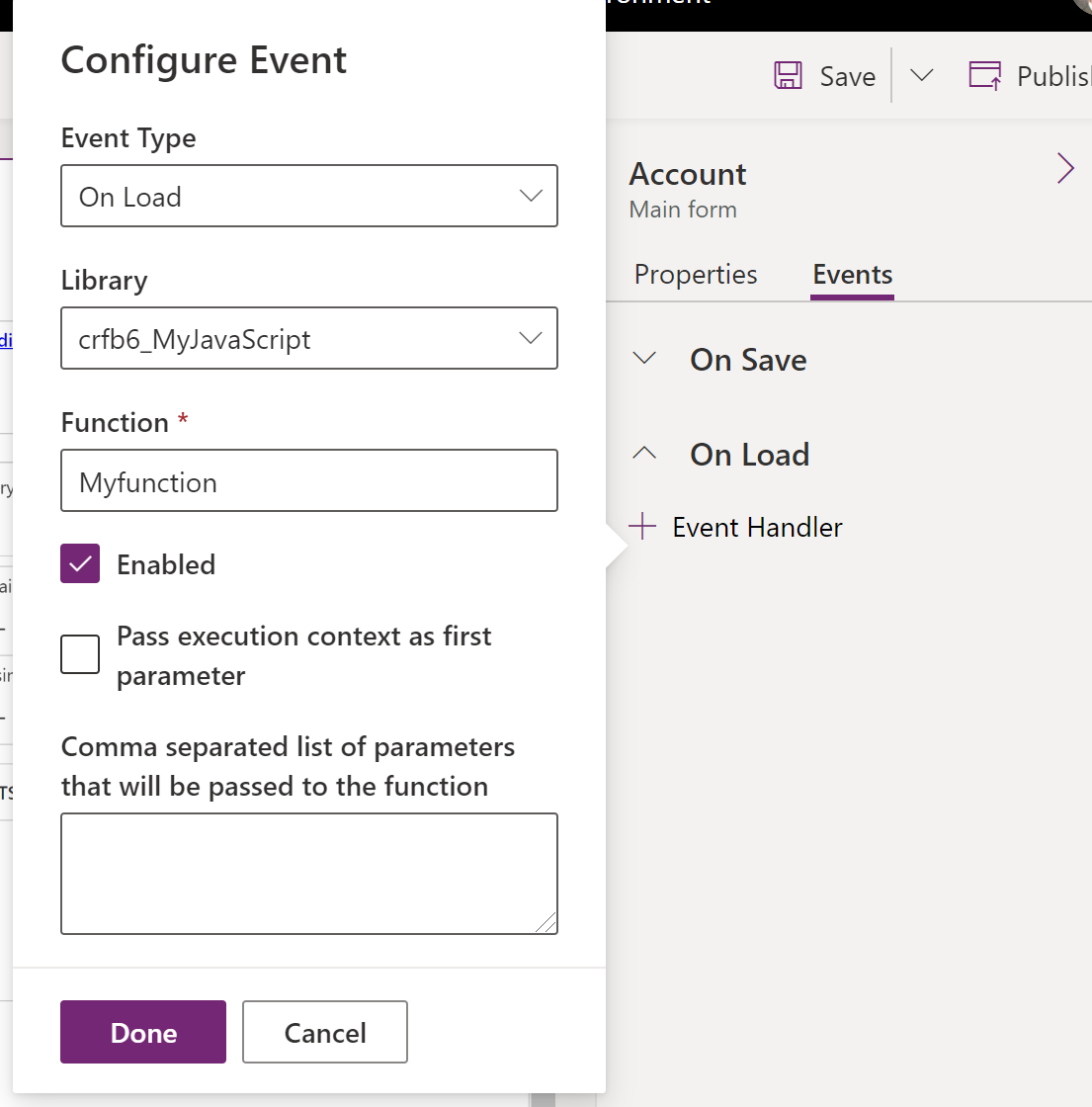
Lagre og publiser deretter skjemaet.
Konfigurere en hendelsesbehandling ved hjelp av den klassiske opplevelsen
I det klassiske skjemaredigeringsprogrammet velger du elementet med hendelsen du vil konfigurere en behandling for.
I kategorien Hjem i Rediger-gruppen velger du Endre egenskaper eller dobbeltklikker elementet.
Velg kategorien Hendelser i dialogboksen for egenskaper for elementet.
Vis området Skjemabiblioteker. Hvis biblioteket som inneholder funksjonen du vil angi som hendelsesbehandlingen ikke allerede vises, legger du til biblioteket.
Slik legger du til et skjemabibliotek i en hendelsesbehandling:
I Skjemabiblioteker-delen i Hendelsesliste velger du Legg til.
Finn JavaScript-webressursen i listen over tilgjengelige webressurser. Velg det, og velg deretter Legg til.
Hvis JavaScript-webressurs du vil bruke ikke finnes, velger du Ny for å åpne et nytt webressursskjema og opprette en.
Hvis du vil opprette en JavaScript-webressurs, kan du se Opprette en JavaScript-webressurs.
Nettressursen du opprettet er nå valgt i dialogboksen Oppslagsrad. Velg Legg til for å lukke dialogboksen.
I inndelingen Hendelsesbehandlinger velger du hendelsen du vil angi en hendelsesbehandling for.
Velg Legg til for å åpne dialogboksen Egenskaper for behandling.
I kategorien Detaljer velger du riktig bibliotek og skriver inn navnet på funksjonen som skal utføres for hendelsen.
Hendelsesbehandlingen er aktivert som standard. Fjern merket vor Aktivert hvis du ikke vil aktivere hendelsen.
Noen funksjoner krever at det sendes en utføringskontekst til funksjonen. Velg Send utføringskontekst som første parameter ved behov.
Noen funksjoner kan godta et sett med parametere for å styre virkemåten til en funksjon. Hvis dette er nødvendig, skriver du dem inn i Kommadelt liste over parametere som sendes til funksjonen.
I Avhengigheter-fanen legger du til kolonner som skriptet avhenger av i området Avhengige kolonner.
Velg OK for å lukke dialogboksen Egenskaper for behandling.
Når hendelsesbehandlingen åpnes, kan du justere utførelsesrekkefølgen for funksjonen i forhold til andre funksjoner ved å bruke de grønne pilene til å flytte den opp eller ned.
Velg OK for å lukke dialogboksen for egenskaper for elementet.
Velg Lagre for å ta i bruk endringene. Velg Publiser for å publisere skjemaet.
Obs!
Selv om brukergrensesnittet (UI) lar deg justere rekkefølgen skriptene lastes i ved hjelp av de grønne pilene opp og ned, lastes ikke skriptene sekvensielt i virkeligheten.
Opprette en JavaScript-webressurs
Angi følgende egenskaper i webressursskjemaet:
Egenskap Verdi Navn Required. Skriv inn navnet på webressursen. Visningsnavn Required. Skriv inn navnet som vises i listen over webressurser. Beskrivelse Valgfritt. Skriv inn en beskrivelse av webressursen. Type Required. Velg Skript (JScript). Språk Valgfritt. Velg ett av språkene som er tilgjengelige for organisasjonen. Hvis du har fått et skript, anbefaler vi på det sterkeste at du bruker Bla gjennom for å finne filen og laste det opp.
Du kan også velge knappen Tekstredigeringsprogram og lime inn eller skrive inn innholdet i skriptet i dialogboksen Rediger innhold.
Obs!
Siden dette enkelt tekstredigeringsprogrammet ikke inneholder funksjoner for å kontrollere at skriptet er riktig, bør du vanligvis alltid prøve å bruke et separat program, for eksempel Visual Studio, til å redigere skript og deretter laste dem opp.
- Velg Lagre, og lukk siden for webressursen.
Neste trinn
Gjennomgang: Skriv ditt første klientskript
Bruk hovedskjemaet og komponentene i skjemaet
Obs!
Kan du fortelle oss om språkinnstillingene for dokumentasjonen? Ta en kort undersøkelse. (vær oppmerksom på at denne undersøkelsen er på engelsk)
Undersøkelsen tar rundt sju minutter. Det blir ikke samlet inn noen personopplysninger (personvernerklæring).